局域网ip地址切换器是目前小编用过的最实用的ip地址自动切换器,完全免费,纯绿色版,无广告无插件,可以对一台电脑的多个网卡设置不同的ip方案,并且支持自动获取ip地址,以及手动设置ip方案,非常适用于局域网使用,送给需要经常更改电脑ip的用户使用。
软件可以自动设置计算机IP地址、子网掩码、默认网关、DNS、计算机名、DNS域、工作组等参数。IP地址切换器操作简单、速度飞快,为用户节省了大量的时间和精力。
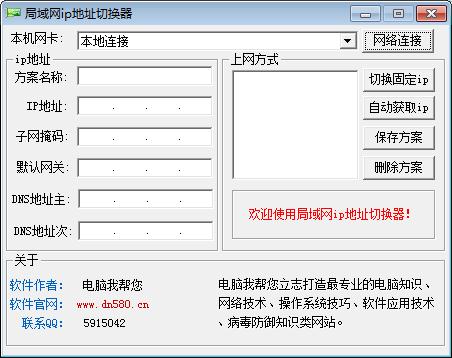
使用说明
一、如何配置ip地址?
1、打开“局域网ip地址切换器”
2、配置“方案名称”,比如名称为:外网、内网、专网…等
3、输入对应的:ip地址、子网掩码、默认网关、DNS地址
4、点击右侧的“保存方案”,上网方式列表框则会出现对应的配置方案名。
二、如何切换ip地址?
切换ip地址分为:手动切换固定ip和自动获取ip地址两种类型。
1、在配置好ip地址方案的情况下,首先选择本机网卡(本机网卡选项里面选择你使用的要切换的网卡名称)
2、在“上网方式”列表框中选择第一步已经配置好的上网方案
3、点击“切换固定ip”即可。
特别提示:如果是想设置网卡自动获取ip,则忽略第2个步骤,直接点击“自动获取ip”
使用方法
对于新手而言,用户只需选择本机网卡为本地连接,再点击动自动获取ip即可自动切换ip地址。
对于老手来说,可以自行在右边框中设置一个ip方案,如下图设置:
成功设置好,可以保存方案,下次可以直接切换。
常用的dns:114.114.114.144或8.8.8.8
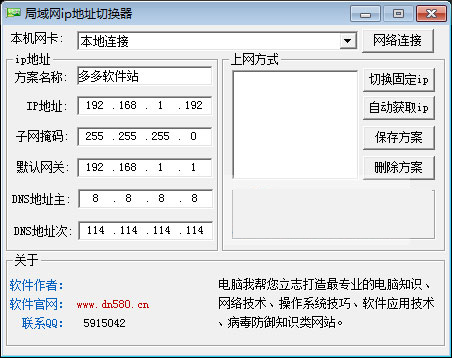
软件特色
1、新建配置方案
点击“新建方案”按钮会弹出的“地址配置-新建方案”对话框,您可以通过此对话框建立TCP/IP地址配置方案。
在“地址配置-新建方案”对话框中,选择“默认连接”后,点击“当前”按钮可以加载被选中连接的当前的网络配置。
在新建过程中,双击“IP地址”、“子网掩码”、“网关地址”、“跃点数”、“DNS”等都会自动填入常用内容。
2、应用配置方案
在配置列表中双击某个配置方案,该配置方案会被应用到建立方案时选择的默认连接上,如果该方案不更改MAC地址双击应用后还会自动退出。
在配置方案列表中选择配置方案,再选择目标连接,点击“应用方案”按钮,被选中的地址配置方案就会被应用到目标连接上,此时程序会忽略配置方案中的默认连接。
3、修改配置方案
在配置方案列表中选择要查看或修改的配置方案,点击“修改/另充”按钮,通过弹出的“地址配置-修改方案”对话框就可修改配置,修改之后保存即可。保存时可以修改名称实现另存。
4、删除配置方案
点击“删除方案”按钮,可以删除列表框中被选中的配置方案。
5、浏览配置方案和当前各连接的配置
在方案列表中选择某方案,其具体配置内容会显示在界面中下部的空白区。在连接下拉列表中选择不同连接,此连接的具体配置内容也会显示在这里。
5、检查新版本
点击“关于”按钮,在弹出的“关于”对话框中点击“检查新版本”按钮,系统会自动检查是否有IPCFG的最新版本发布。
- 电脑ip转换器
-
 更多 (10个) >>电脑ip转换器软件大全 IP是每个上网电脑所用有的地址,即IP地址,它是一个相对固定的号码,而IP转换器是一款修改软件,只要申请的线路为ADSL 或 动态IP的光纤,可以使用IP修改软件自动切换IP,这节省了用户更改IP地址而需要操作的一些繁琐的事,更加方便了电脑用户,下面小编专门为大家收集了电脑ip转换器软件大全,这里提供了很多好用的IP切换工具,有需要的而用户可以下载使用!
更多 (10个) >>电脑ip转换器软件大全 IP是每个上网电脑所用有的地址,即IP地址,它是一个相对固定的号码,而IP转换器是一款修改软件,只要申请的线路为ADSL 或 动态IP的光纤,可以使用IP修改软件自动切换IP,这节省了用户更改IP地址而需要操作的一些繁琐的事,更加方便了电脑用户,下面小编专门为大家收集了电脑ip转换器软件大全,这里提供了很多好用的IP切换工具,有需要的而用户可以下载使用! -
-

IP Shifter(ip设置切换工具) 2.07M
查看/英文v3.2.0 -

心蓝ip自动更换器 155K
查看/简体中文v1.0.0.315官方版 -

IP切换器软件(IPProviders) 3.94M
查看/简体中文v1.0.1.22绿色版 -

易好用ip自动更换软件 919K
查看/简体中文v2.7.5.0 -

蓝梦一键换IP 393K
查看/简体中文v3.5绿色免费版 -

局域网ip地址切换器 355K
查看/简体中文v1.0绿色版 -

TCP/IP切换器(DNS,ip更换器) 820K
查看/简体中文v1.5.9.19绿色版 -

netsetman(电脑ip转换器) 5.62M
查看/简体中文v5.4.0绿色版 -

365自动换ip软件 27.72M
查看/简体中文v1.0.0.5 -

九州动态IP转换器 13.44M
查看/简体中文v4.5官方版
-
发表评论
0条评论软件排行榜
- 1c网群ping工具绿色版 1.0
- 2K-MAC网卡地址修改器 v2.0.0.0绿色汉化版
- 3quick ping monitor(图形化IP监视工具) v3.2.0
- 4Angry IP Scanner(ip扫描工具) v3.9.1
- 5万能MAC地址修改器 v1.0官方版
- 6Advanced Port Scanner(免费端口扫描软件) v2.5.3869
- 7局域网ip扫描软件(Free IP Scanner) v3.5官方版
- 8SocketTool(TCP/UDP端口调试工具) v4.0绿色版
- 9softperfect network scanner中文版 v25.12官方版
- 10IP切换器软件(IPProviders) v1.0.1.22绿色版
热门推荐
 IP地址修改器 v5.0.2.3绿色重制版500K / 简体中文
IP地址修改器 v5.0.2.3绿色重制版500K / 简体中文 心蓝ip自动更换器 v1.0.0.315官方版155K / 简体中文
心蓝ip自动更换器 v1.0.0.315官方版155K / 简体中文 易好用ip自动更换软件 v2.7.5.0919K / 简体中文
易好用ip自动更换软件 v2.7.5.0919K / 简体中文 科来ping工具 v2.0.0.215官方版92.03M / 简体中文
科来ping工具 v2.0.0.215官方版92.03M / 简体中文 纯真ip数据库官方版 v2024.7.037.48M / 简体中文
纯真ip数据库官方版 v2024.7.037.48M / 简体中文 首选网卡mac地址修改器 v1.21.86M / 简体中文
首选网卡mac地址修改器 v1.21.86M / 简体中文 TCP/IP切换器(DNS,ip更换器) v1.5.9.19绿色版820K / 简体中文
TCP/IP切换器(DNS,ip更换器) v1.5.9.19绿色版820K / 简体中文 scanport端口扫描工具 v1.2绿色版32K / 简体中文
scanport端口扫描工具 v1.2绿色版32K / 简体中文 SocketTool(TCP/UDP端口调试工具) v4.0绿色版1010K / 简体中文
SocketTool(TCP/UDP端口调试工具) v4.0绿色版1010K / 简体中文 advanced ip scanner(ip扫描工具) v2.5.4594.119.24M / 简体中文
advanced ip scanner(ip扫描工具) v2.5.4594.119.24M / 简体中文














 IP地址修改器 v5.0.2.3绿色重制版
IP地址修改器 v5.0.2.3绿色重制版 科来ping工具 v2.0.0.215官方版
科来ping工具 v2.0.0.215官方版 纯真ip数据库官方版 v2024.7.03
纯真ip数据库官方版 v2024.7.03 首选网卡mac地址修改器 v1.2
首选网卡mac地址修改器 v1.2 scanport端口扫描工具 v1.2绿色版
scanport端口扫描工具 v1.2绿色版 SocketTool(TCP/UDP端口调试工具) v4.0绿色版
SocketTool(TCP/UDP端口调试工具) v4.0绿色版 advanced ip scanner(ip扫描工具) v2.5.4594.1
advanced ip scanner(ip扫描工具) v2.5.4594.1 赣公网安备36010602000168号
赣公网安备36010602000168号